混合模式:滤色
大小为: 250px

17.新建一个普通图层置于最上层>选择画笔>设置图层样式为强光>调整图层>在草地边缘轻轻的添加几笔
颜色: #f1e8e2
硬度: 0%
画笔不透明度: 34%
大小:根据效果调整

18.选择小鹿图层>图像>修边>去边1px >缩小画笔在鹿角边缘涂抹一-下
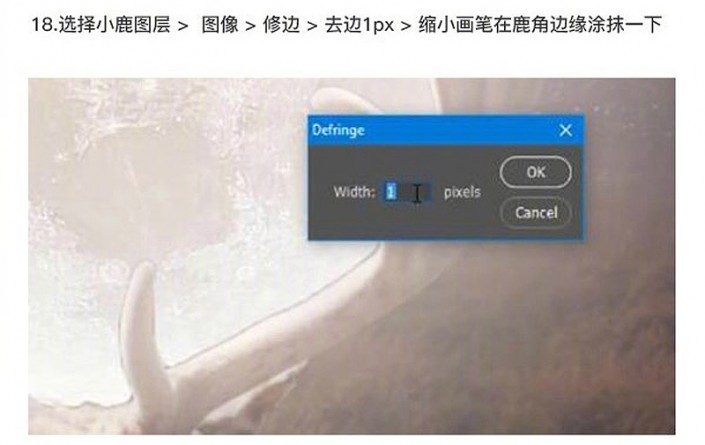
19.在刚刚涂抹星空的图层.上新建一个图层>选择画笔,设置参数>在红圈中涂抹>设置图层样式为叠加
颜色: #f1e8e2
画笔大小: 1000px
不透明度: 40%左右

20.创建新的图层或调整图层>选择纯色,设置颜色为#7e6026 >图层样式为柔光>图层不透明度为32%

21.创建新的图层或调整图层>色阶>设置参数

创建新的图层或调整图层>色彩平衡>中间调

创建新的图层或调整图层>色彩平衡>高光

22.在所有图层最.上层创建一个新的普通图层>选择滤镜>渲染>云彩>设置图层样式为滤色> Ctrl+T调整图层

23.创建蒙版>使用画笔工具颜色为黑色>设置画笔不透明度为80%,通过调节画笔大小、流量擦除不需要的部分。

完成:
 新手学PS请到:
新手学PS请到:
创意是无限的,同学们要在PS里尽情的发挥自己的想象,相信同学们可以制作更多具有创意的照片。







